Bilgisayarınızı Telefonunuzdan Nasıl Kapatırsınız?

Bilgisayarınızı Telefonunuzdan Nasıl Kapatırsınız?
Windows 10, kullanıcıların Windows 8 ve kullanıcı arayüzüyle ilgili tüm şikayetlerini neredeyse tamamen giderdi. Başlıca sorun, Başlat düğmesinin olmaması ve oldukça kafa karıştırıcı Başlangıç Ekranıydı. Windows 10 oldukça güzel bir kullanıcı arayüzüne sahip, ancak kullanıcılar hala Windows 7'nin bazı kullanıcı arayüzü öğelerine özlem duyuyor. Windows 7 veya Windows 8'de sistem tepsisindeki hoparlör simgesine tıkladığınızda görünen eski ses kontrollerini özlüyorsanız, Modern UI'ye ufak bir dokunuşla da olsa, bunları geri getirmek için kayıt defterinde yapabileceğiniz basit bir düzenleme mevcut.
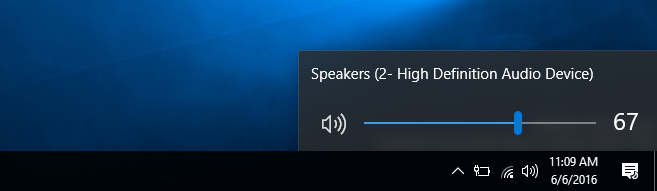
Windows Arama'ya 'regedit' yazarak Windows kayıt defterini açın. Şuraya gidin;
HKEY_LOCAL_MACHINE\Yazılım\Microsoft\Windows NT\Geçerli Sürüm\MTCUVC
MTCUVC anahtarınız henüz mevcut değilse, manuel olarak oluşturmanız gerekecektir. Bunu yapmak için Düzenle>Yeni>Anahtar'a gidin. Anahtarı CurrentVersion altına eklediğinizden ve MTCUVC olarak adlandırdığınızdan emin olun.
Anahtara yeni bir kayıt defteri dosyası ekleyin. Dosya>yeni>DWORD (32 bit) Değeri'ne gidin ve tırnak işaretleri olmadan "EnableMtcUvc" adını verin. Değerini 0 olarak ayarlayın.
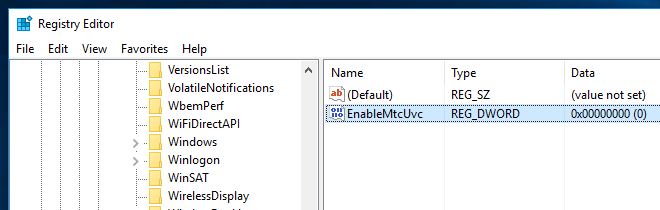
Sisteminizden çıkış yapıp tekrar giriş yapın. Sistem tepsisindeki hoparlör simgesine tıkladığınızda, Windows 7 ve Windows 8'dekilere benzeyen ses seviyesi kontrollerini göreceksiniz. Windows 10'da aero cam teması bulunmadığı için, ses seviyesi kontrolleri Windows 7'dekiyle birebir aynı görünmeyecek, yani Windows 8 kontrollerine daha çok benzeyen aero cam efektine sahip olmayacaklar. Bununla birlikte, ses seviyesi kontrollerinin arayüzü, aero cam efekti ve Modern UI arasında iyi bir denge sağlıyor.
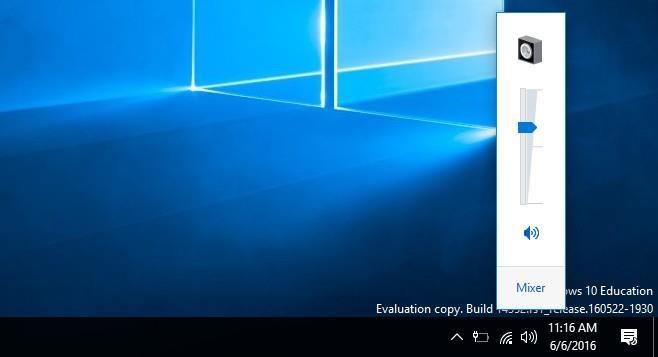
Seçili kontrollerle sesi artırmak veya azaltmak için kaydırma tekerleğini kullanabilirsiniz. Varsayılan ses kontrollerinden yapamadığınız ses karıştırıcısını açabilirsiniz. Klavyenizdeki ses açma/kısma ve sessize alma/sesi açma tuşlarını kullanırsanız, ekrandaki ses göstergesi yine de görünecektir. Bu, sese hiçbir etki etmez. Ekrandaki ses göstergelerini devre dışı bırakmak istiyorsanız, bunu yan işlev olarak yapan bir uygulama burada.
Bilgisayarınızı Telefonunuzdan Nasıl Kapatırsınız?
Windows Update temel olarak kayıt defteri ve farklı DLL, OCX ve AX dosyalarıyla birlikte çalışır. Bu dosyalar bozulursa, Windows Update'in çoğu özelliği devre dışı kalır.
Son zamanlarda mantar gibi yeni sistem koruma paketleri ortaya çıkıyor, hepsi bir başka anti-virüs/spam tespit çözümü getiriyor ve eğer şanslıysanız
Windows 10/11'de Bluetooth'u nasıl açacağınızı öğrenin. Bluetooth cihazlarınızın düzgün çalışması için Bluetooth'un açık olması gerekir. Endişelenmeyin, çok kolay!
Daha önce, kullanıcıların PDF dosyalarını birleştirme ve bölme gibi seçeneklerle belgeleri PDF dosyalarına dönüştürmesine olanak tanıyan güzel bir PDF okuyucu olan NitroPDF'yi incelemiştik.
Hiç gereksiz karakterler içeren bir belge veya metin dosyası aldınız mı? Metinde çok sayıda Yıldız, Tire, Boşluk vb. var mı?
Görev çubuğumda Windows 7 Başlat Küresi'nin yanındaki küçük dikdörtgen Google simgesi hakkında o kadar çok soru sordu ki sonunda bunu yayınlamaya karar verdim
uTorrent, torrent indirmek için açık ara en popüler masaüstü istemcisidir. Windows 7'de benim için kusursuz çalışsa da, bazı kişiler
Bilgisayarda çalışırken herkesin sık sık ara vermesi gerekir, ara vermediğiniz takdirde gözlerinizin dışarı fırlama olasılığı çok yüksektir (tamam, dışarı fırlama değil)
Sıradan bir kullanıcı olarak çok alışkın olduğunuz birkaç uygulama olabilir. Yaygın olarak kullanılan ücretsiz araçların çoğu zahmetli bir kurulum gerektirir.







